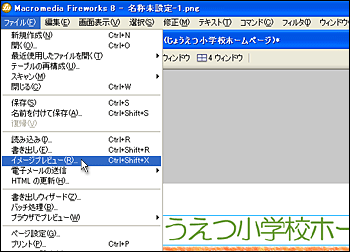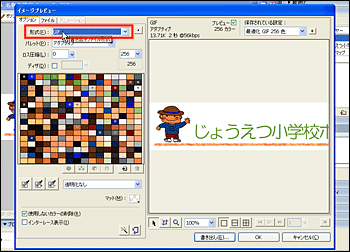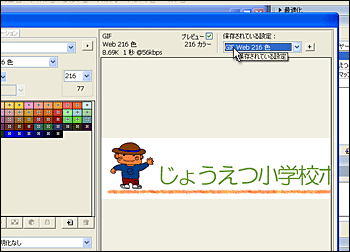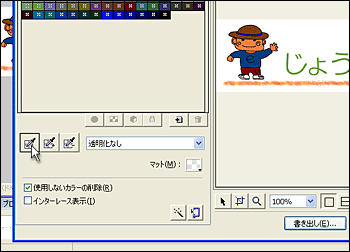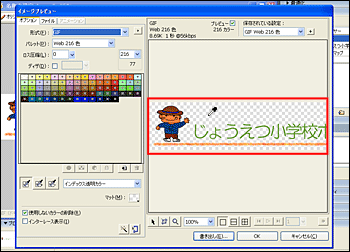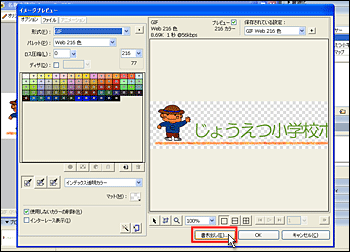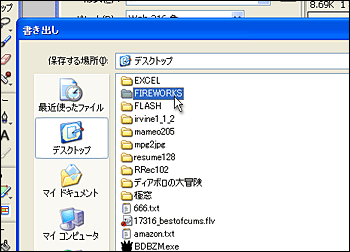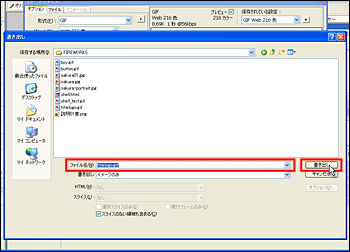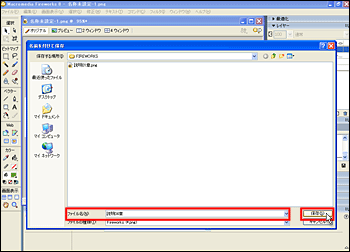|
 |
 |
| |
作成したタイトルロゴを、ホームページの素材として利用するためにGIF形式で「書き出し」をします。
メニューバーの『ファイル』から『書き出し』を選択することで、直接の書き出しを行うことができますが、ここでは、書き出す前後でのファイルサイズの確認や最適化を行うために、イメージプレビューを使った方法で説明します。 |
| |
|
|
| |
1.
メニューバーより『ファイル』をクリックし、一覧から『イメージプレビュー』を選択します。 |
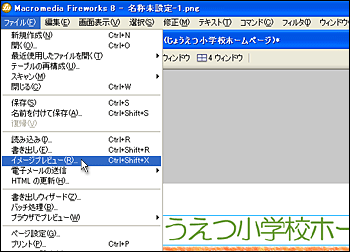 |
| |
|
|
| |
2.
『イメージプレビュー』ダイアログボックスが表示されますので、『オプション』タブの「形式」で「GIF」を選択します。 |
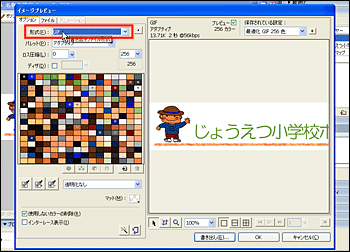 |
| |
|
|
| |
3.
「保存されている設定」から「GIF Web 216色」を選択します。 |
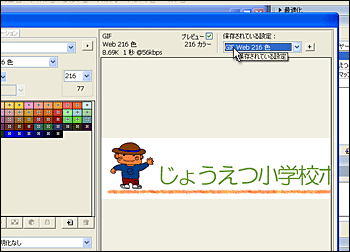 |
| |
|
|
| |
4.
『透明カラーの選択』  ボタンをクリックします。 ボタンをクリックします。 |
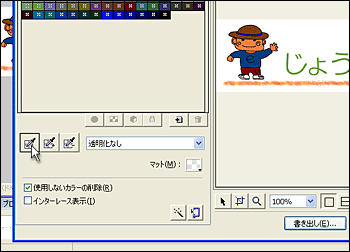 |
| |
|
|
| |
5.
マウスカーソルの形状が  に変わりますので、背景部分をクリックすると、背景が透明を示すパターン表示となります。 に変わりますので、背景部分をクリックすると、背景が透明を示すパターン表示となります。 |
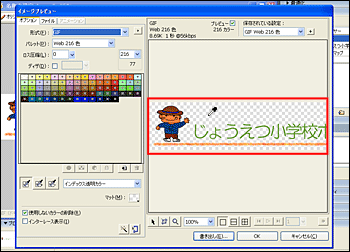 |
| |
|
|
| |
6.
『書き出し』ボタンをクリックします。 |
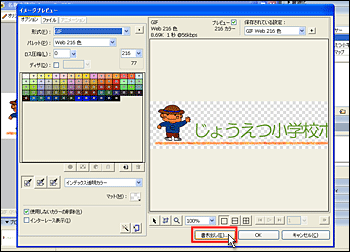 |
| |
|
|
| |
7.
『書き出し』ダイアログボックスが表示されますので、「保存する場所」に、1章3節で準備したデスクトップ上のフォルダ「FIREWORKS」を指定します。 |
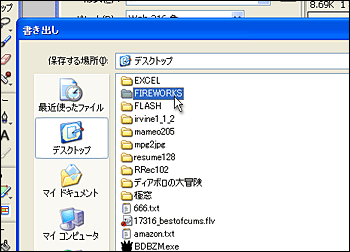 |
| |
|
|
| |
8.
「ファイル名」に「titlelogo.gif」を入力後、『OK』ボタンをクリックします。 |
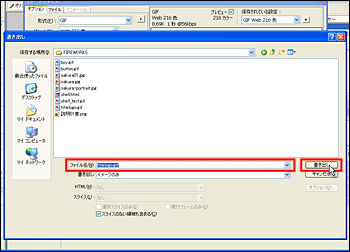 |
| |
|
|
| |
9.
タイトルロゴがGIF形式のファイルとして出力されます。
なお、今回は背景を透明化にしましたが、場合によっては透明化しない白い背景のほうが適している場合もあります。状況に応じて書き出す形式を変更しましょう。 |
 |
| |
|
|
| |
9.
ドキュメントに「説明04章」という名前を付けて保存します。 |
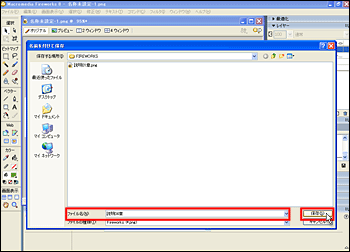 |
| |
|
|